


/中文/

/中文/

/中文/

/中文/

/中文/

/中文/

/中文/

/中文/

/中文/

/中文/
NVIDIA GeForce Experience这是一款由NVIDIA官方推出的针对显卡的驱动程序更新软件,NVIDIA GeForce Experience可以帮你自动检测显卡驱动程序的最新版,自动提醒用户及时更新最新显卡驱动,无需离开桌面,只要简单地点击一下鼠标,你将能够直接更新驱动程序,想要提升你的显卡性能吗?马上下载NVIDIA GeForce Experience更新你的显卡驱动吧。
首先,我们本站下载该软件之后打开GeForce Experience主界面,然后点击绿色的开始。
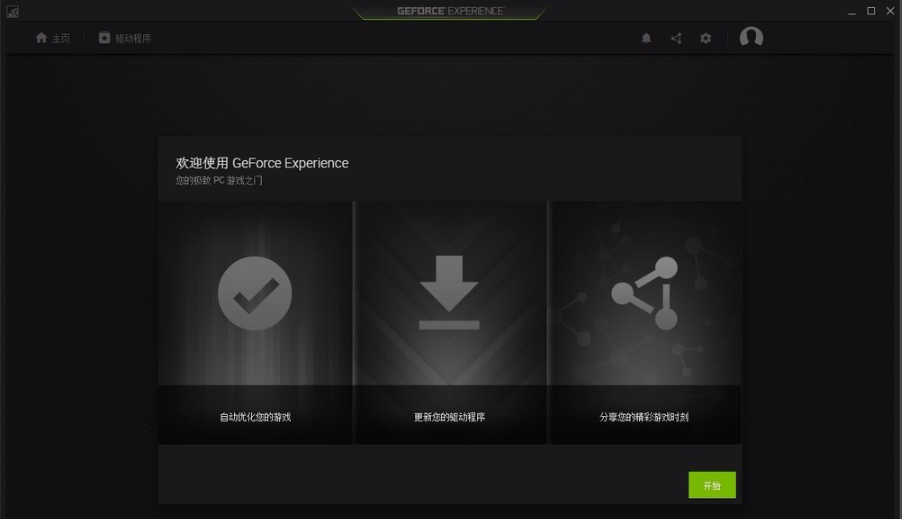
这时,我们需要登录GeForce Experience,有很多快捷登录方式可以选择,我们任意选择一个。
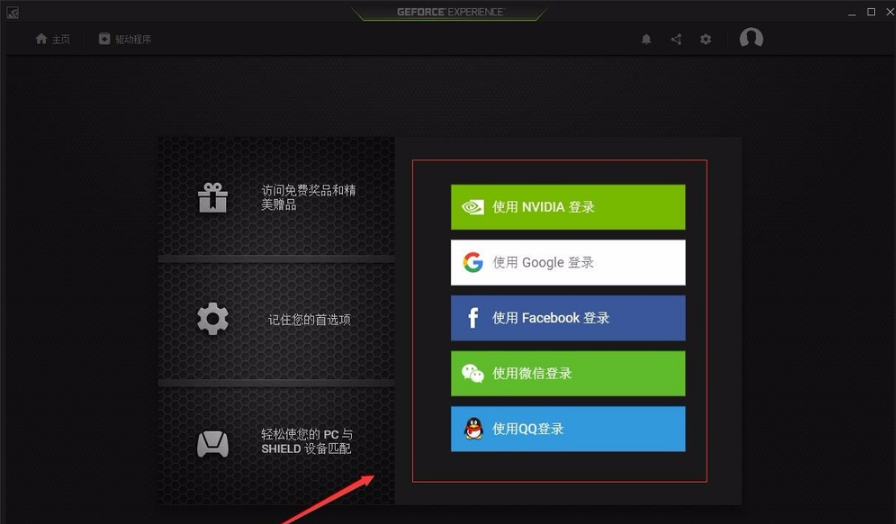
不管你选择任何一种方式,下面都会要求再次填写一下个人资料,这里尤其要注意电子邮件,因为一会要验证,而且这一步不能跳过。
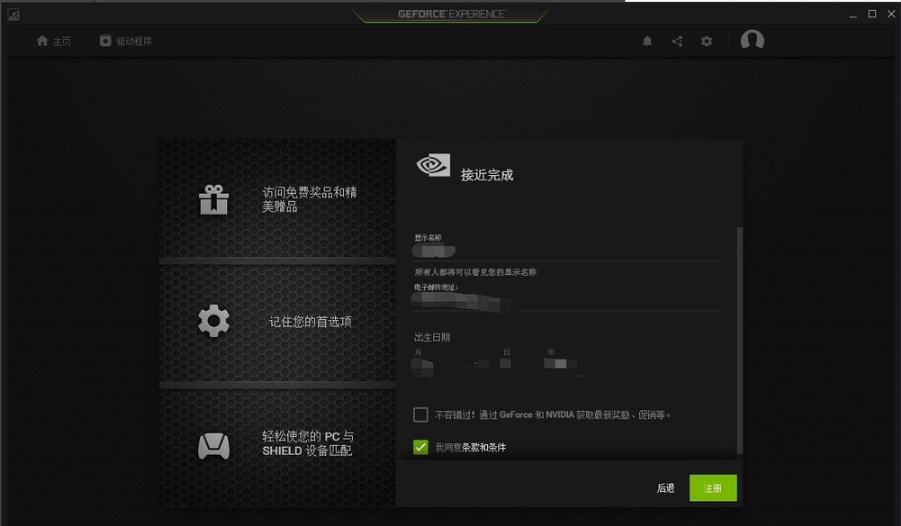
接下来会发送一份邮件到你的邮箱,在邮箱内打开点击确认即可,然后回到GeForce Experience勾选自动优化新添加的游戏。
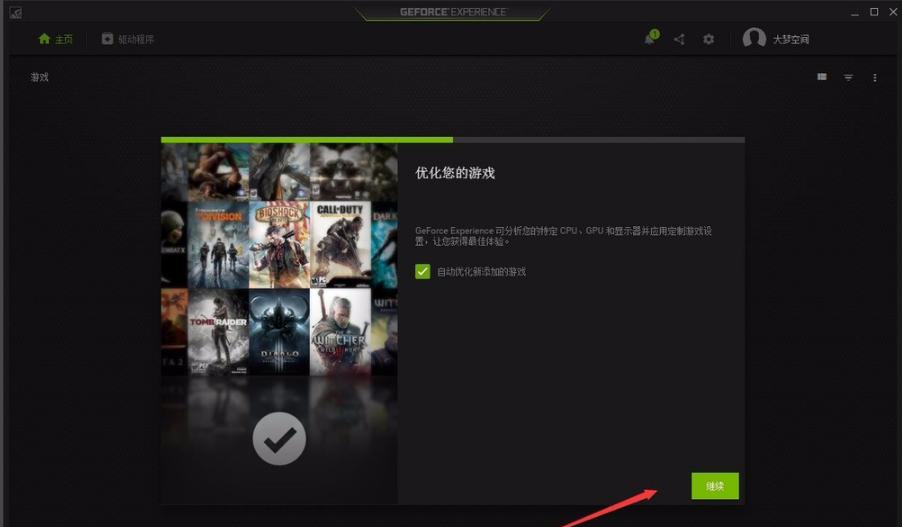
注意GeForce Experience识别游戏后,他可能会给出英文名称,而不是中文。

6然后注意最重要的一点:GeForce Experience会静默扫描全盘,把所有电脑安装的可优化的游戏全部扫出来(包括重复的)。
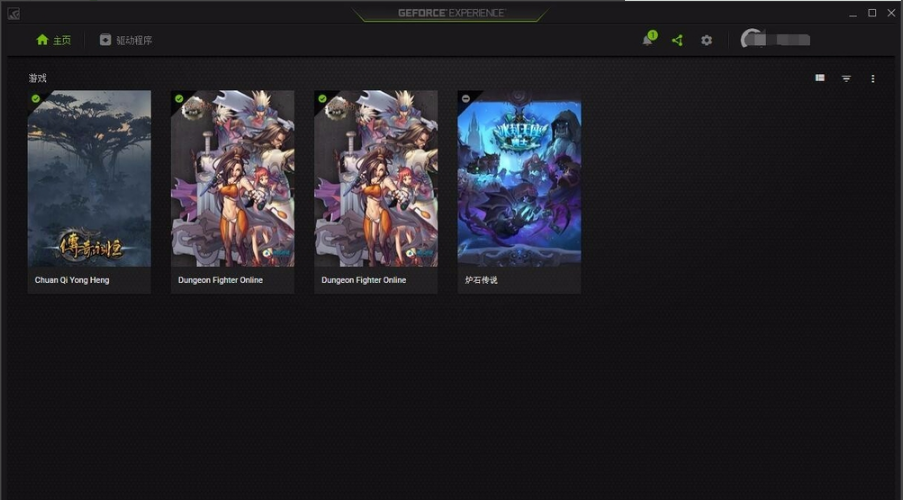
1.让驱动程序始终处于最新状态
“GeForce Experience”应用程序可自动通知你 NVIDIA 发布了新的驱动程序版本。无需离开桌面,只要简单地点击一下鼠标,你将能够直接更新驱动程序。
2.自动优化你的游戏
想知道畅玩游戏的最佳设置吗?“GeForce Experience”能够为你找出答案。“GeForce Experience”让你可以连接到 NVIDIA 云数据中心,根据你的 PC 的 CPU、GPU 和显示器配置来下载最佳的游戏设置。最佳设置可以让你在保持高性能的同时还能实现最佳的图像质量,从而获得最佳体验。内置的互动屏幕截图查看程序可帮助你详细了解每一项设置及其优点。
3.为用户捕捉最精彩的游戏时刻
ShadowPlay 可自动捕捉用户最喜爱的游戏时刻,而且对性能影响微乎其微,这样用户便能够与友人分享这些片段。它迅捷、简单而且还是免费的
4.把 PC 游戏以流的形式传输至 SHIELD 便携式设备
借助 GeForce Experience,NVIDIA SHIELD™ 便携式游戏设备让用户能够在舒适的沙发上通过无线网络访问 GeForce® GTX 计算机。 用户能够以超低延迟在全尺寸控制器上畅玩自己钟爱的 PC 游戏,这要归功于 SHIELD 的游戏速度 Wi-Fi 和 GeForce GTX GPU 风驰电掣般的性能
GeForce Experience扫描不到游戏怎么办?
1、打开GeForce Experience;

2、GeForce Experience上边一栏,选择“首选项”;
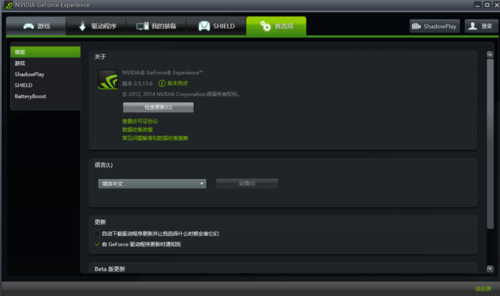
3、选择“游戏”;

4、在游戏一栏我们可以看到电脑游戏扫描的情况,同时有扫描按钮;

5、再往下看,是游戏所在文件夹(这很重要)很多小伙伴搜不到游戏很有可能是这个问题,GeForce Experience开始默认是C盘,所以搜不到游戏,点击右边的加号添加游戏所在文件夹就好了;

6、还有一种情况就是GeForce Experience不支持某款游戏的优化 所以就搜不到了。

想知道畅玩游戏的最佳设置吗?“GeForce Experience”能够为你找出答案。“GeForce Experience”让你可以连接到 NVIDIA 云数据中心,根据你的 PC 的 CPU、GPU 和显示器配置来下载最佳的游戏设置。最佳设置可以让你在保持高性能的同时还能实现最佳的图像质量,从而获得最佳体验。内置的互动屏幕截图查看程序可帮助你详细了解每一项设置及其优点。
将您超级喜爱的广播内容、视频和屏幕截图分享至 Facebook
NVIDIA GeForce Experience以 720P 的分辨率在 Facebook Live 上直播游戏过程。
上传屏幕截图和 Ansel 360 截取画面至 Facebook。
上传视频录像至 Facebook。
NVIDIA GeForce Experience采用 HDR 技术,以 4K 分辨率将游戏从 PC 流式传输至电视
新增针对高达 4K HDR 的 GameStream 的支持。
新增针对超级新发布的 SHIELD 控制器的震动反馈。
新增针对 OSC 和键盘导航的左控制杆支持。
新增针对以下游戏的支持:通过“Windows 游戏” (Windows Games) 购买的游戏,例如“战争机器 4 (Gears of War 4)”和“丧尸围城 4 (Dead Rising 4)”。
新增针对配对和连接性能的重大改进。
修复问题
修复重启后无法继续安装 GeForce Experience 的问题。
修复使用管理员帐户安装 GeForce Experience 后,以非管理员帐户重新登录时,无法使用 GameStream 服务这个问题。
修复自动更新安装程序多次下载同一版本的问题。
修复定制驱动程序安装包不显示任何定制选项的问题。
修复安装中途需要重启造成驱动程序无法安装的问题。
修复启用“分享”功能时“守望先锋 (Overwatch)”游戏画面突然变黑的问题。
修复与 GameStream 和“看门狗 2 (Watch Dogs 2)”有关的控制器和音频问题。
其他
多项稳定性与性能提升。
软件特别说明:
支持WinXP-32/WinXP-64/Vista-32/Vista-64/Win7-32/Win7-64/Win8-32/Win8-64/Win8.1-32/Win8.1-64(XP需SP3,且仅具备更新驱动的功能,不具备其他功能)
安装失败怎么办?
安装NVIDIA GeForce Experience需要【.NET Framework4.0简体中文版】






 360 dll文件修复工具免费版(最安全的dll修复工具) v11.40 最新版系统增强
/ 61M
360 dll文件修复工具免费版(最安全的dll修复工具) v11.40 最新版系统增强
/ 61M
 win10 ipx协议安装包32/64位windows10版系统增强
/ 435K
win10 ipx协议安装包32/64位windows10版系统增强
/ 435K
 win10免ipx补丁包(红警2/星际争霸/罗马复兴) 32/64位版系统增强
/ 190K
win10免ipx补丁包(红警2/星际争霸/罗马复兴) 32/64位版系统增强
/ 190K
 360数据恢复大师最新版(数据恢复) v1.0 绿色版系统增强
/ 7M
360数据恢复大师最新版(数据恢复) v1.0 绿色版系统增强
/ 7M
 中文同义句在线转换器绿色版(同义句转换软件) v3.0 免费版系统增强
/ 1M
中文同义句在线转换器绿色版(同义句转换软件) v3.0 免费版系统增强
/ 1M
 Letasoft Sound Booster特别版(支持win10系统) v1.7系统增强
/ 6M
Letasoft Sound Booster特别版(支持win10系统) v1.7系统增强
/ 6M
 斐讯T1N1官方系统降级工具官方版(电视盒子降级) 免费版系统增强
/ 24M
斐讯T1N1官方系统降级工具官方版(电视盒子降级) 免费版系统增强
/ 24M
 Performance Maximizer(英特尔Intel自动超频工具) 官方版系统增强
/ 1G
Performance Maximizer(英特尔Intel自动超频工具) 官方版系统增强
/ 1G
 WUP转Loadiine工具(WUP转换工具) v1.0 最新版系统增强
/ 992K
WUP转Loadiine工具(WUP转换工具) v1.0 最新版系统增强
/ 992K
 speedfan win10版(更改风扇转速) v4.51 官方版系统增强
/ 1M
speedfan win10版(更改风扇转速) v4.51 官方版系统增强
/ 1M
 360 dll文件修复工具免费版(最安全的dll修复工具) v11.40 最新版系统增强
/ 61M
360 dll文件修复工具免费版(最安全的dll修复工具) v11.40 最新版系统增强
/ 61M
 win10 ipx协议安装包32/64位windows10版系统增强
/ 435K
win10 ipx协议安装包32/64位windows10版系统增强
/ 435K
 win10免ipx补丁包(红警2/星际争霸/罗马复兴) 32/64位版系统增强
/ 190K
win10免ipx补丁包(红警2/星际争霸/罗马复兴) 32/64位版系统增强
/ 190K
 360数据恢复大师最新版(数据恢复) v1.0 绿色版系统增强
/ 7M
360数据恢复大师最新版(数据恢复) v1.0 绿色版系统增强
/ 7M
 中文同义句在线转换器绿色版(同义句转换软件) v3.0 免费版系统增强
/ 1M
中文同义句在线转换器绿色版(同义句转换软件) v3.0 免费版系统增强
/ 1M
 Letasoft Sound Booster特别版(支持win10系统) v1.7系统增强
/ 6M
Letasoft Sound Booster特别版(支持win10系统) v1.7系统增强
/ 6M
 斐讯T1N1官方系统降级工具官方版(电视盒子降级) 免费版系统增强
/ 24M
斐讯T1N1官方系统降级工具官方版(电视盒子降级) 免费版系统增强
/ 24M
 Performance Maximizer(英特尔Intel自动超频工具) 官方版系统增强
/ 1G
Performance Maximizer(英特尔Intel自动超频工具) 官方版系统增强
/ 1G
 WUP转Loadiine工具(WUP转换工具) v1.0 最新版系统增强
/ 992K
WUP转Loadiine工具(WUP转换工具) v1.0 最新版系统增强
/ 992K
 speedfan win10版(更改风扇转速) v4.51 官方版系统增强
/ 1M
speedfan win10版(更改风扇转速) v4.51 官方版系统增强
/ 1M
 360 dll文件修复工具免费版(最安全的dll修复工具) v11.40 最新版系统增强
360 dll文件修复工具免费版(最安全的dll修复工具) v11.40 最新版系统增强
 win10 ipx协议安装包32/64位windows10版系统增强
win10 ipx协议安装包32/64位windows10版系统增强
 win10免ipx补丁包(红警2/星际争霸/罗马复兴) 32/64位版系统增强
win10免ipx补丁包(红警2/星际争霸/罗马复兴) 32/64位版系统增强
 360数据恢复大师最新版(数据恢复) v1.0 绿色版系统增强
360数据恢复大师最新版(数据恢复) v1.0 绿色版系统增强
 中文同义句在线转换器绿色版(同义句转换软件) v3.0 免费版系统增强
中文同义句在线转换器绿色版(同义句转换软件) v3.0 免费版系统增强
 Letasoft Sound Booster特别版(支持win10系统) v1.7系统增强
Letasoft Sound Booster特别版(支持win10系统) v1.7系统增强
 斐讯T1N1官方系统降级工具官方版(电视盒子降级) 免费版系统增强
斐讯T1N1官方系统降级工具官方版(电视盒子降级) 免费版系统增强
 Performance Maximizer(英特尔Intel自动超频工具) 官方版系统增强
Performance Maximizer(英特尔Intel自动超频工具) 官方版系统增强
 WUP转Loadiine工具(WUP转换工具) v1.0 最新版系统增强
WUP转Loadiine工具(WUP转换工具) v1.0 最新版系统增强